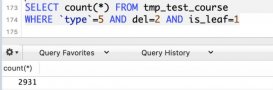環(huán)境:windwos 10(1511) 64bit、mysql 5.7.14
一、下載mysql
1. 在瀏覽器里打開(kāi)mysql的官網(wǎng)http://www.mysql.com/
2. 進(jìn)入頁(yè)面頂部的"Downloads"

3. 打開(kāi)頁(yè)面底部的“Community(GPL) Downloads”

4. 在頁(yè)面中間的位置找到我們windows上要用的下載頁(yè)面“MySQL on Windows(Installer & Tools)”
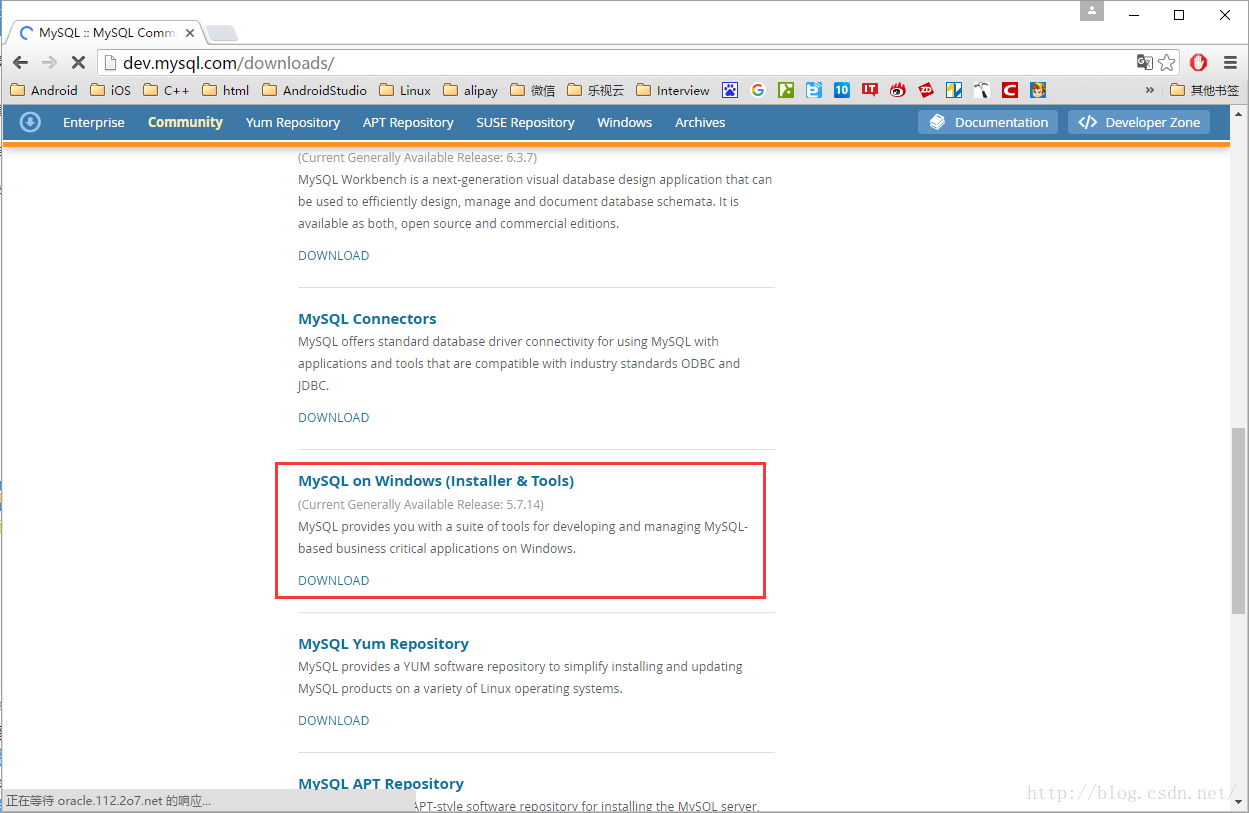
5. 選擇第一項(xiàng)"MySQL Installer”
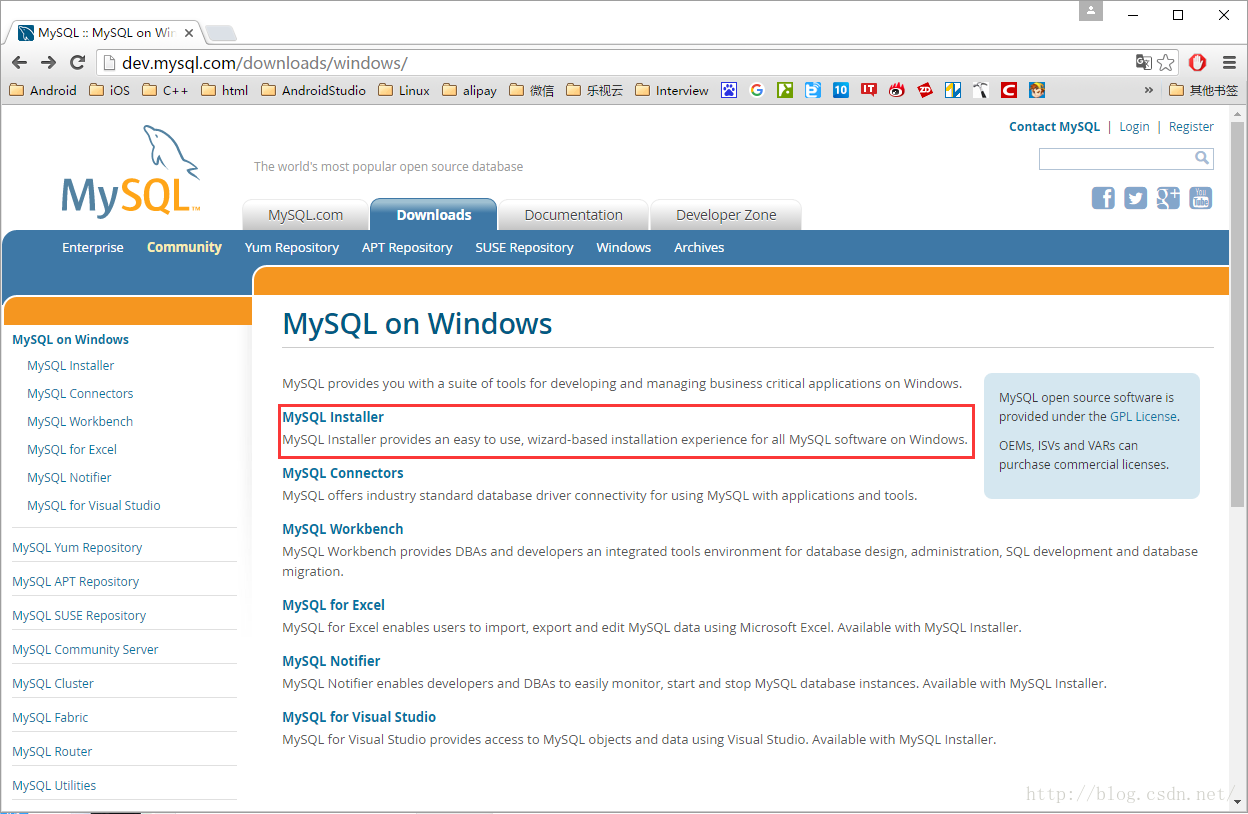
6. 頁(yè)面底端找到下載入口“Windows (x86,
32-bit), MSI Installer”,點(diǎn)擊Download按鈕開(kāi)始下載,共381.4M
注意:MSI格式是指windows的安裝程序,下載后直接雙擊就能進(jìn)入安裝向?qū)У哪欠N,區(qū)別于對(duì)文件進(jìn)行解壓的安裝方式;
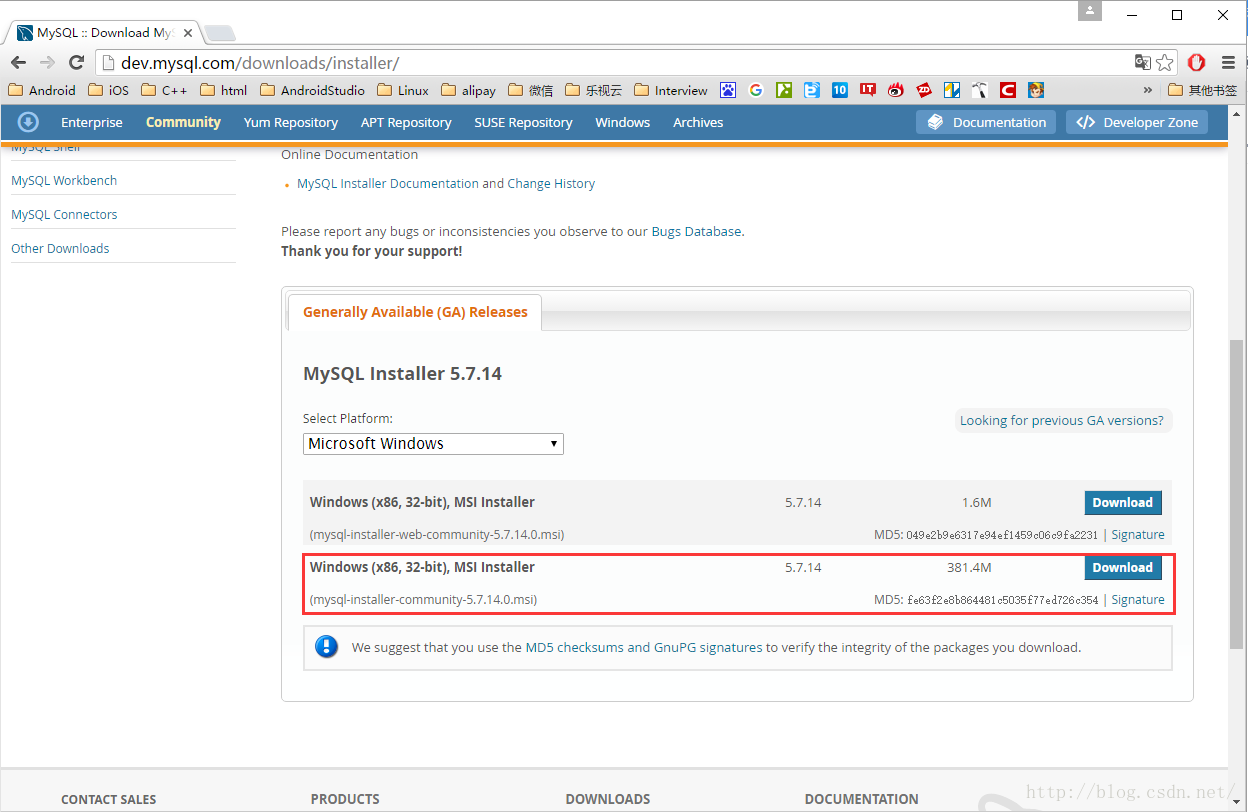
7. 這個(gè)頁(yè)面告訴詢(xún)問(wèn)你是否登錄,告訴你登錄之后有哪些好處,我們不登錄,點(diǎn)擊頁(yè)面底部的“No thanks, just start my download.”按鈕進(jìn)入下載頁(yè)面

8. 開(kāi)始下載,等待下載完成(由于直接下載速度太慢,之后我用迅雷下載完成的)

9. 下載完成
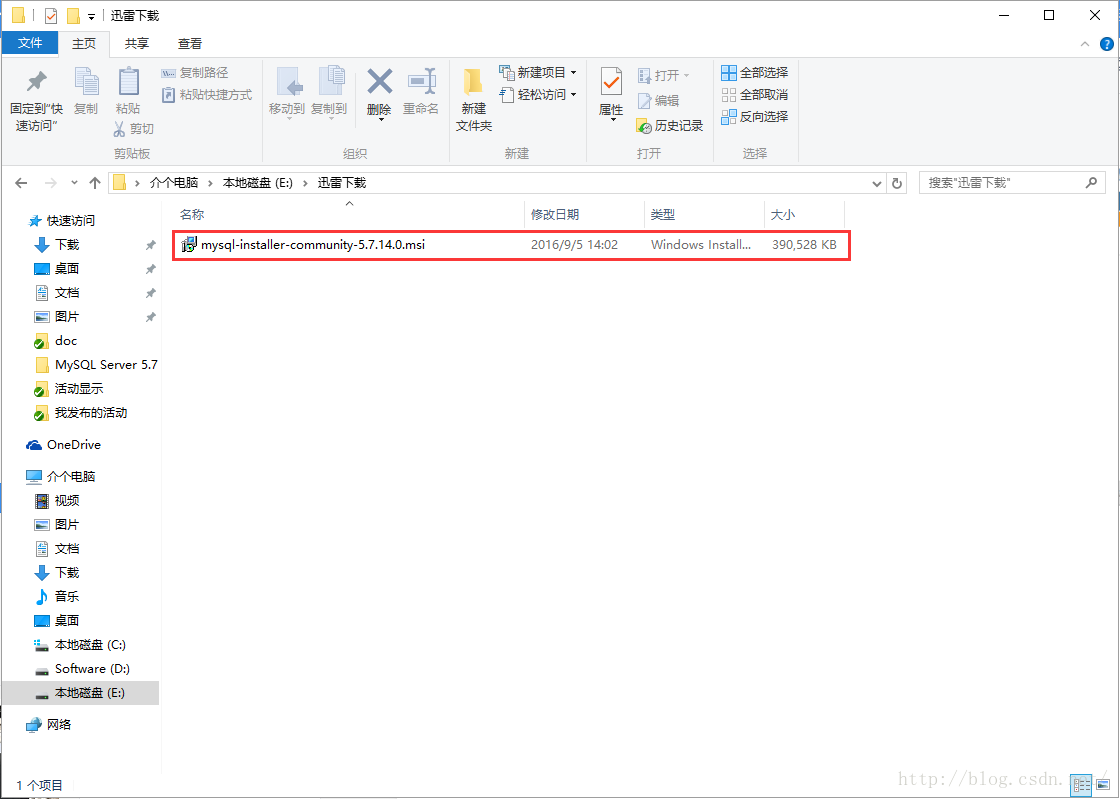
二、安裝mysql

1. 雙擊下載好的mysql安裝文件“mysql-installer-community-5.7.14.0.msi”打開(kāi)安裝程序,打開(kāi)后需要稍等一下
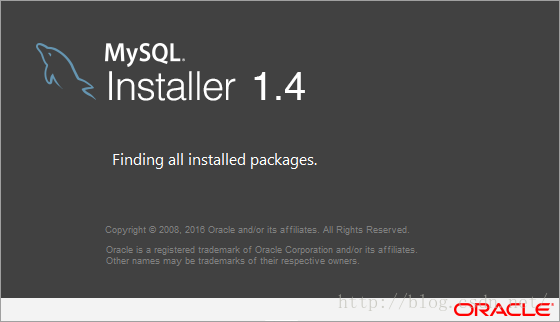
2. 選擇安裝類(lèi)型(根據(jù)個(gè)人需要)
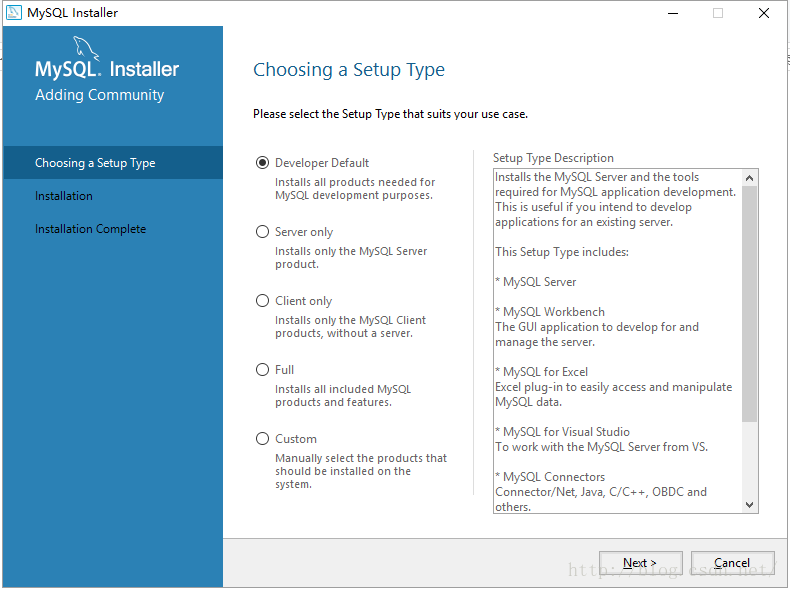
3. 我只需要安裝mysql server,所以選擇最后一項(xiàng)“Custom”,選擇Custom之后左邊的安裝流程和右邊的描述文字會(huì)改變,然后點(diǎn)擊"Next"按鈕繼續(xù)
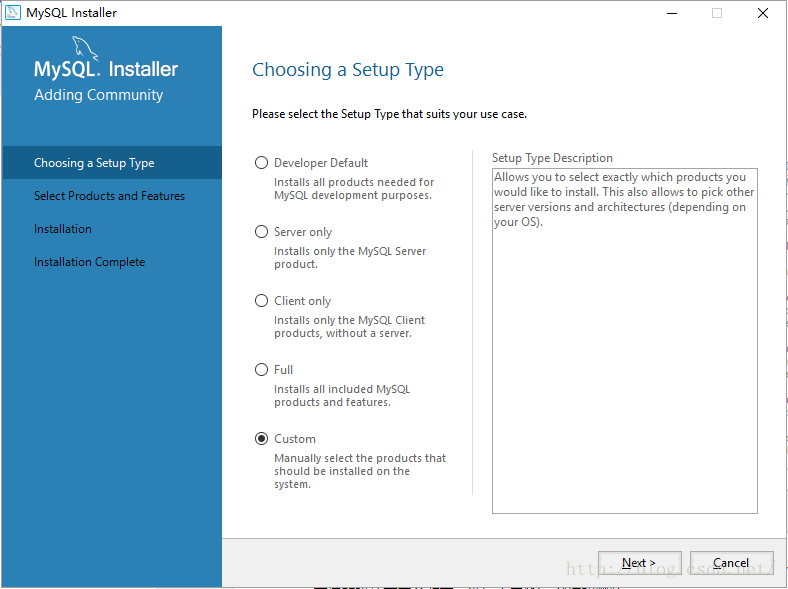
4. 在這里我們需要從安裝程序提供的可安裝的產(chǎn)品(Products)中選擇我們需要的mysql server
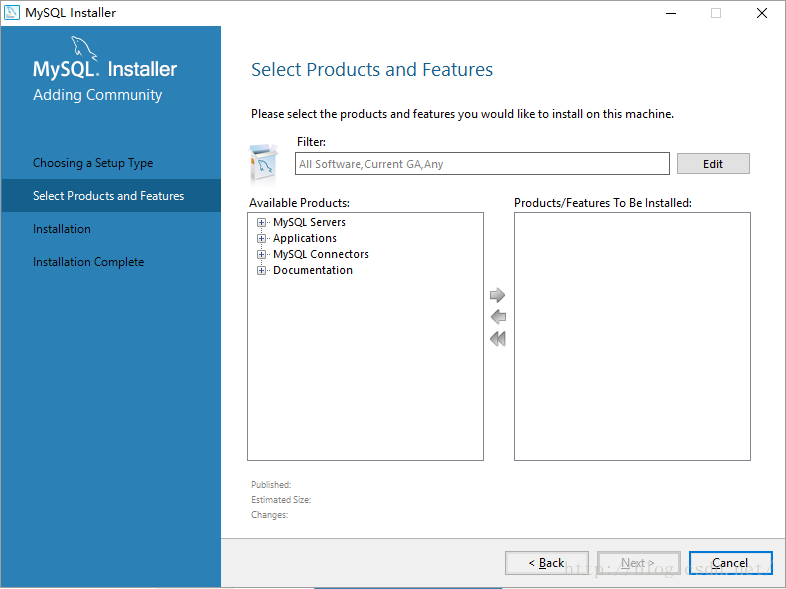
我們展開(kāi)Available Products里的第一項(xiàng)“MySQL Servers”,依次展開(kāi)其子結(jié)點(diǎn),直到其終端結(jié)點(diǎn),我的操作是64位的,所以選中“MySQL Server 5.7.14 - X64”
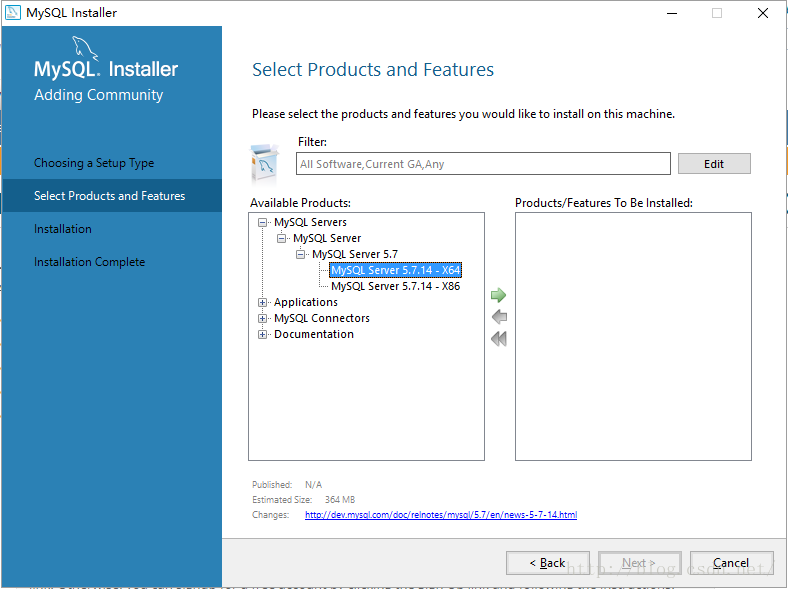
然后點(diǎn)擊綠色的向右箭頭,將當(dāng)前Product移動(dòng)需要安裝的列表,然后在右邊展開(kāi)“MySQL Server 5.7.14 - X64”項(xiàng),取消“Development Components”的勾選(因?yàn)槲覀冎恍枰惭bmysql server),之后點(diǎn)擊“Next”按鈕進(jìn)入下一步
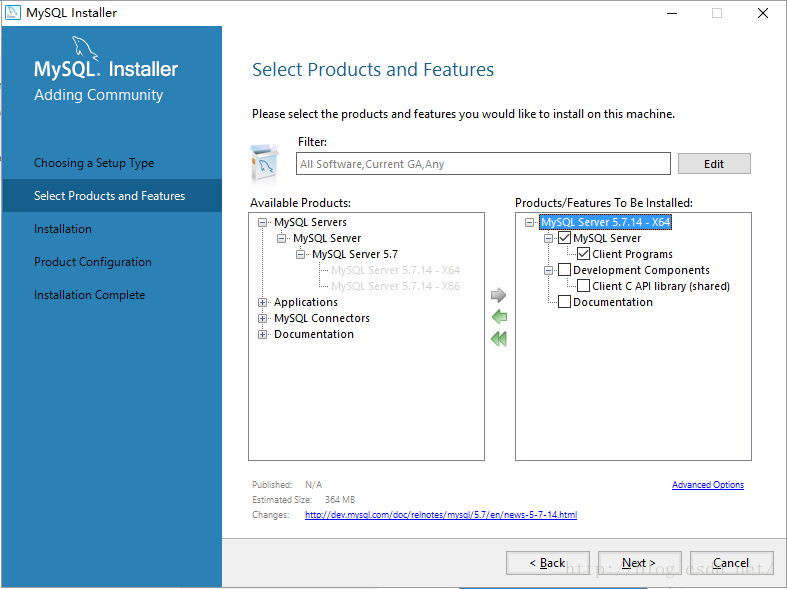
5. 點(diǎn)擊“Execute”(執(zhí)行)開(kāi)始安裝,安裝過(guò)程中會(huì)顯示安裝的Progress(進(jìn)度),等待安裝完成后Status會(huì)顯示Complete,mysql圖標(biāo)前會(huì)出現(xiàn)一個(gè)綠色的勾,然后點(diǎn)擊“Next”按鈕進(jìn)入產(chǎn)品配置界面
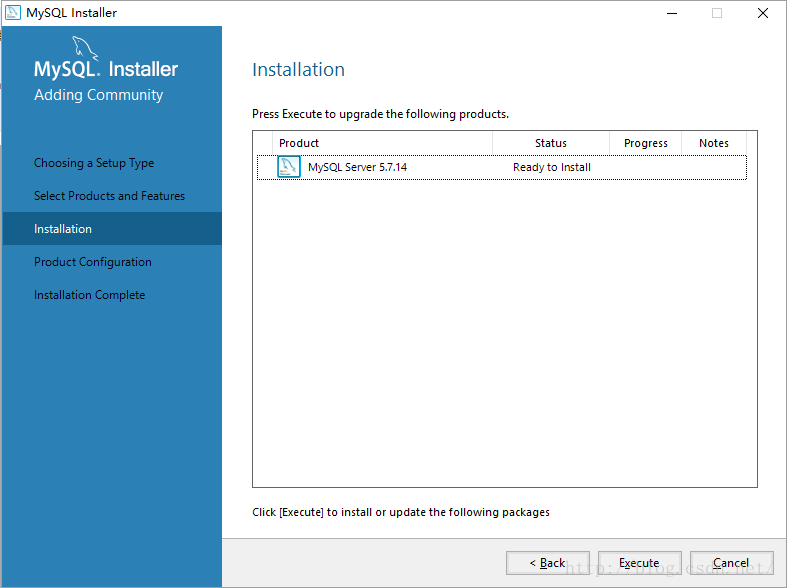

6. 點(diǎn)擊“Next”按鈕進(jìn)入MySQL Server 的配置
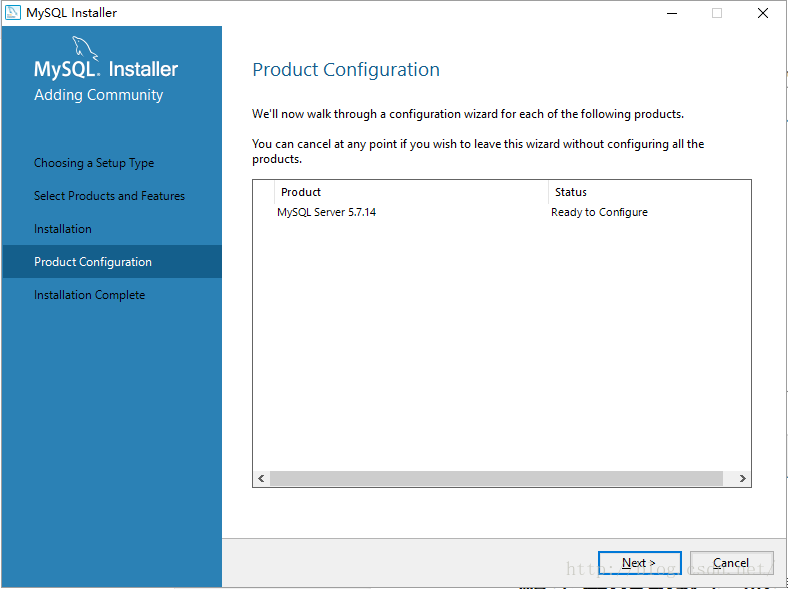
Config Type選擇“Development Machine”,選擇此項(xiàng)將使用較小的內(nèi)容來(lái)運(yùn)行我們的mysql server,對(duì)應(yīng)小型軟件、學(xué)習(xí)是完全夠用的。之后“Next”
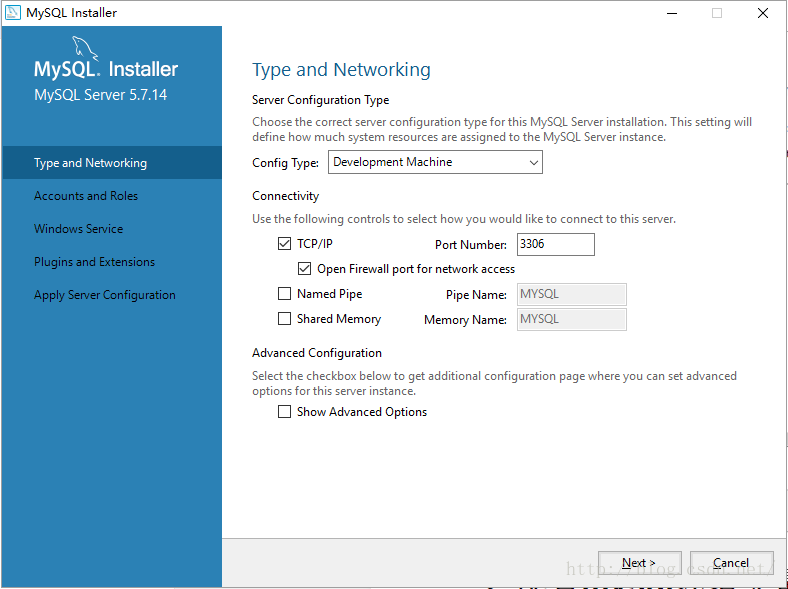
在Root Account Password設(shè)置數(shù)據(jù)庫(kù)root賬號(hào)的密碼,我填的是123456所以程序提醒我密碼強(qiáng)度為弱,我們需要牢記這個(gè)密碼,然后點(diǎn)擊“Next”
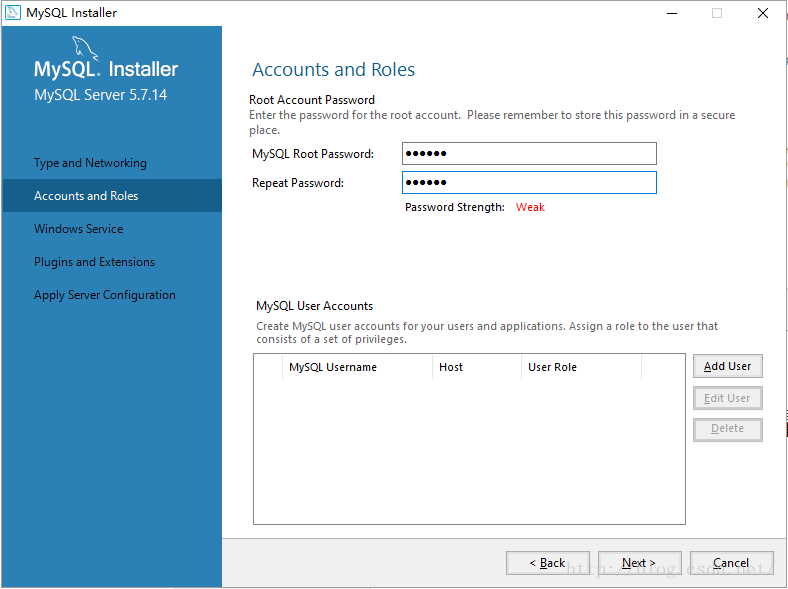
這里可以設(shè)置mysql server的名稱(chēng)和是否開(kāi)機(jī)啟動(dòng),我把名稱(chēng)改為了“MySQLZzz1”,取消了開(kāi)機(jī)啟動(dòng),其它的沒(méi)改,點(diǎn)擊“Next”

點(diǎn)擊“Next”

此界面將之前設(shè)置的配置內(nèi)容應(yīng)用到我們的mysql server,點(diǎn)擊“Execute”,等待完成就可以了
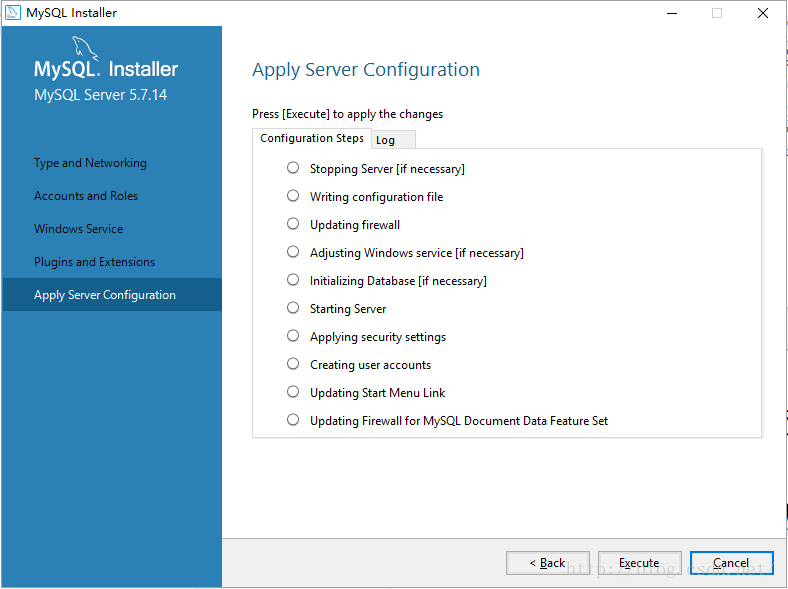
配置完成,點(diǎn)擊“Finish”完成配置環(huán)節(jié)
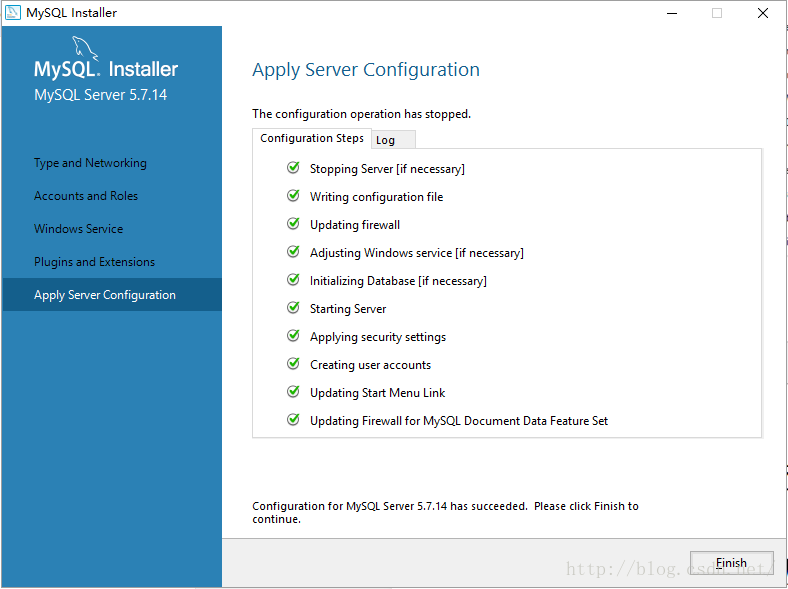
7. 配置完成后將回到安裝程序,我們點(diǎn)擊“Next”繼續(xù)
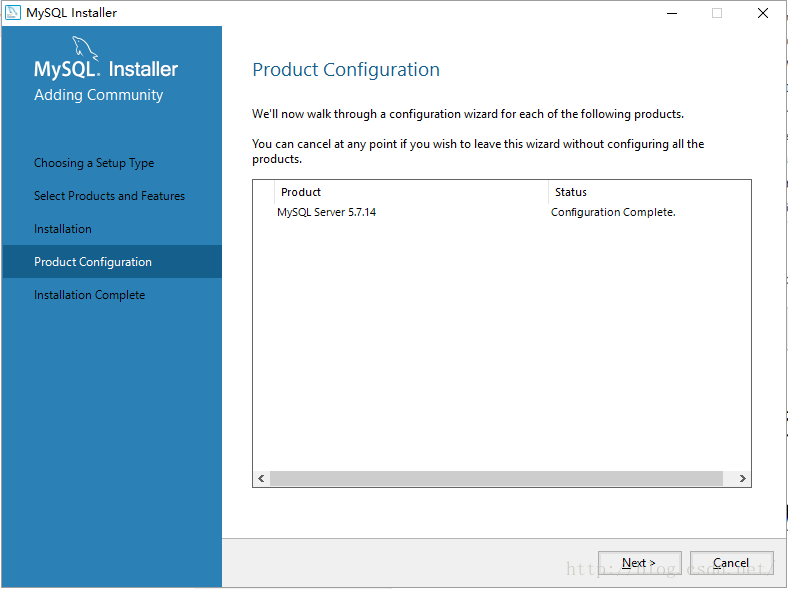
提示我們安裝完成,點(diǎn)擊“Finish”
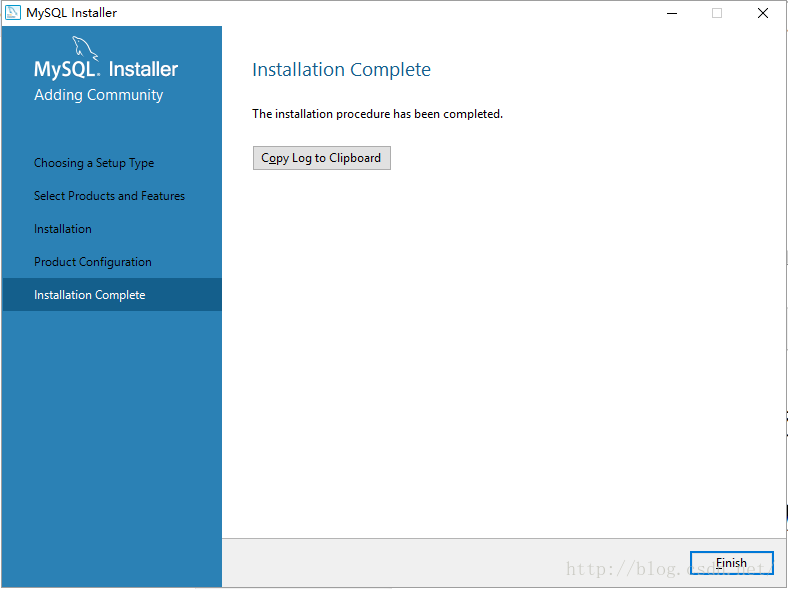
8. 在上一步點(diǎn)擊“Finish”之后電腦是如此的平靜,讓人不知道接下來(lái)干什么!按以往安裝軟件的經(jīng)驗(yàn)這個(gè)時(shí)候電腦應(yīng)該要自動(dòng)啟動(dòng)剛剛安裝好的軟件的。所以我在進(jìn)程里找了一下,確實(shí)沒(méi)有發(fā)現(xiàn)類(lèi)似mysql的進(jìn)程,那么我們進(jìn)入下一步。
三、配置mysql環(huán)境變量(非必要)
說(shuō)明:給mysql配置環(huán)境變量后我們就可以在cmd里運(yùn)行mysql(開(kāi)啟、停止等操作)
1. 和其實(shí)環(huán)境變量的配置方法一樣,我們打開(kāi)環(huán)境變量配置窗口(組合鍵win+Pause -> 更改設(shè)置 -> 系統(tǒng)屬性里選擇“高級(jí)” -> 環(huán)境變量)
2. 選中系統(tǒng)變量中的“path”,在path值開(kāi)頭處輸入mysql安裝目錄下的bin文件夾所在路徑:C:\Program Files\MySQL\MySQL Server 5.7\bin,保存退出
注意:mysql server安裝的默認(rèn)路徑為:C:\Program Files\MySQL\MySQL Server 5.7
3. 測(cè)試是否配置成功:打開(kāi)cmd,輸入“mysql -u root -p”回車(chē),然后輸入mysql安裝時(shí)設(shè)置的root賬號(hào)的密碼(123456),若提示“Welcome to the MySQL monitor.”說(shuō)明配置成功了。
四、啟動(dòng)mysql
是的,到現(xiàn)在我們還沒(méi)有啟動(dòng)我們的mysql!那么要怎么啟動(dòng)呢?
(基于已配置環(huán)境變量的情況)
1. 以管理員的身份運(yùn)行cmd,輸入“net start mysqlzzz1”(MySQLZzz1是配置mysql server時(shí)填寫(xiě)的服務(wù)器名稱(chēng),cmd里不區(qū)分大小寫(xiě)也可以使用)

2. 提示啟動(dòng)成功后我們便可以在任務(wù)管理器的進(jìn)程里看到“mysqld.exe”的進(jìn)程了。
附:
若執(zhí)行命令時(shí)提示:服務(wù)名無(wú)效。請(qǐng)鍵入 NET HELPMSG 2185 以獲得更多的幫助。
解決辦法: 在 mysql bin目錄下 以管理員的權(quán)限 執(zhí)行 mysqld -install命令
附卸載mysql服務(wù)的方法。
1、以管理員的權(quán)限 net stop mysql ,關(guān)閉mysql服務(wù)
2、以管理員的權(quán)限 mysqld -remove ,卸載mysql服務(wù)
五、測(cè)試是否安裝成功
我們使用MySQL管理軟件(Navicat for MySQL)進(jìn)行連接測(cè)試,確保mysql已經(jīng)可以使用:
1. 打開(kāi)Navicat for MySQL
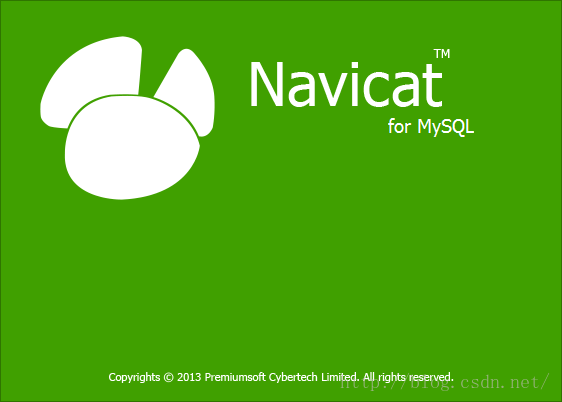
2. 新建一個(gè)連接,填寫(xiě)連接信息:
連接名稱(chēng):用于區(qū)分不同的連接,自己命名即可
主機(jī)名:localhost
端口:3306
用戶(hù)名:root
密碼:123456(之前配置mysql的時(shí)候填寫(xiě)的密碼)
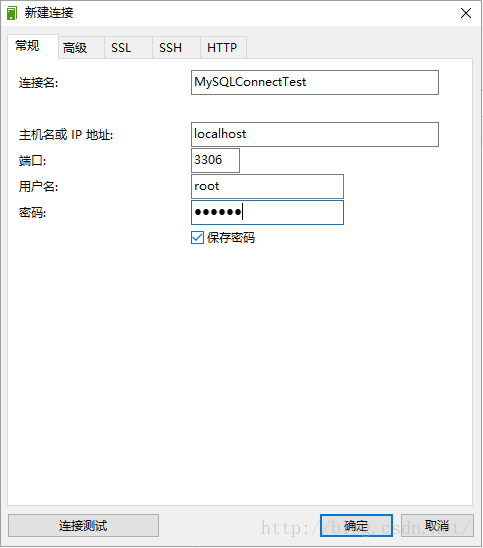
3. 點(diǎn)擊“連接測(cè)試”按鈕,彈出連接成功對(duì)話(huà)框即表示mysql server已開(kāi)啟
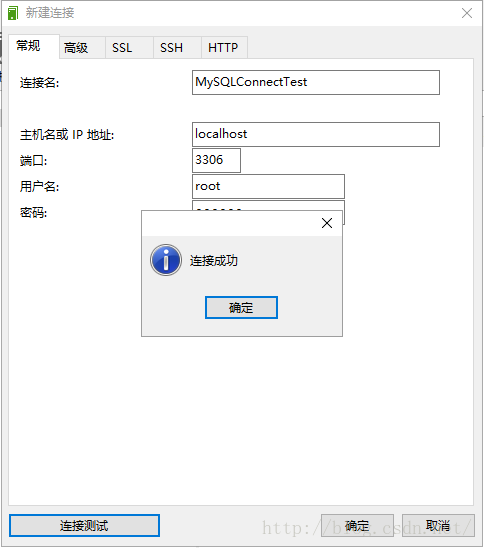
4. 之后就是Navicat for MySQL軟件的使用
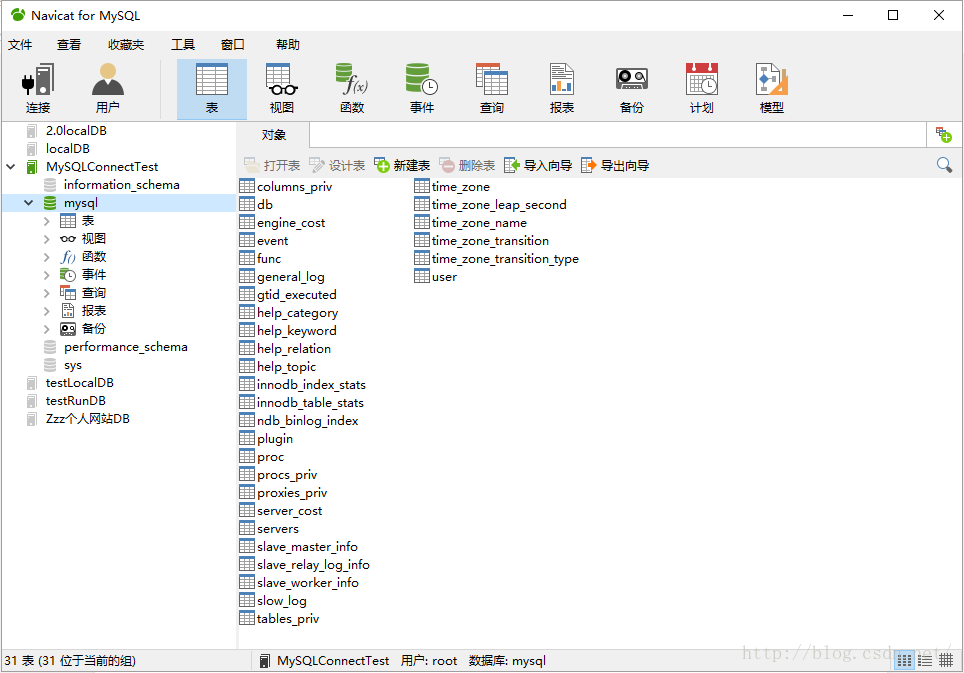
另:
我們也可以在cmd里,再次輸入“net start mysqlzzz1”,若提示“請(qǐng)求的服務(wù)已經(jīng)啟動(dòng)。”表示mysql server已正常啟動(dòng);
至此,mysql server在windows 10 64位上就安裝完成了。
原文鏈接:http://blog.csdn.net/zhouzezhou/article/details/52446608